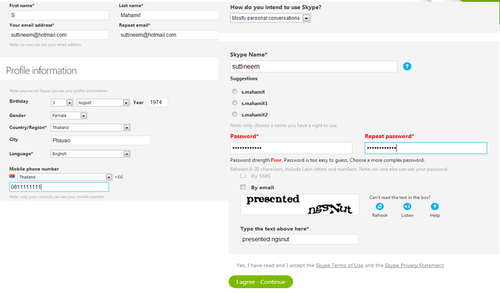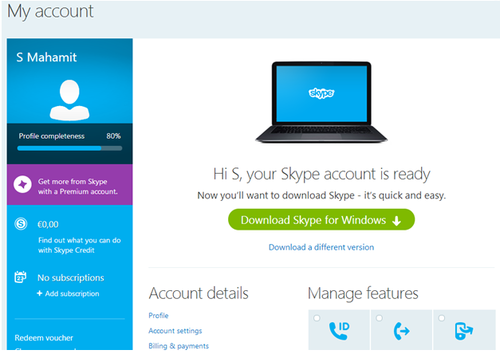Difference between revisions of "ICT-Skype"
From learnnshare
Suttinee.m (Talk | contribs) |
Suttinee.m (Talk | contribs) |
||
| Line 26: | Line 26: | ||
<td valign="top" align="left"><br /> | <td valign="top" align="left"><br /> | ||
• เปิดโปรแกรม Skype และคลิกที่ปุ่ม “สร้างบัญชีผู้ใช้” หรือสมัครผ่านเว็บ https://login.skype.com/account/signup-form | • เปิดโปรแกรม Skype และคลิกที่ปุ่ม “สร้างบัญชีผู้ใช้” หรือสมัครผ่านเว็บ https://login.skype.com/account/signup-form | ||
| − | [[ File:skype-create-account2.png|500px|center ]] | + | [[ File:skype-create-account2.png|500px|center|border ]] |
• กรอกข้อมูลส่วนบุคคล ดังรูป | • กรอกข้อมูลส่วนบุคคล ดังรูป | ||
• กำหนดรหัสบัญชี (Skype Name) ซึ่งจะเป็นชื่อที่จะใช้ในการ Sign in และกำหนดให้เป็นตัวเลขและตัวอักษรผสมกัน (รวมเครื่องหมาย . - และ _) 6-32 ตัว | • กำหนดรหัสบัญชี (Skype Name) ซึ่งจะเป็นชื่อที่จะใช้ในการ Sign in และกำหนดให้เป็นตัวเลขและตัวอักษรผสมกัน (รวมเครื่องหมาย . - และ _) 6-32 ตัว | ||
| Line 33: | Line 33: | ||
• คลิกปุ่ม “I agree-Continue” | • คลิกปุ่ม “I agree-Continue” | ||
• หน้าจอแสดงการเสร็จสิ้นขั้นตอนการสร้าง Skype name จะแสดงดังรูป | • หน้าจอแสดงการเสร็จสิ้นขั้นตอนการสร้าง Skype name จะแสดงดังรูป | ||
| − | [[ File:skype-create-account3.png|500px|center ]] | + | [[ File:skype-create-account3.png|500px|center|border ]] |
</td> | </td> | ||
</tr> | </tr> | ||
Revision as of 08:55, 22 January 2016
1. แนะนำโปรแกรม |
• โปรแกรม Skype เป็นหนึ่งในแอพพลิเคชั่นที่ใช้ในการติดต่อสื่อสารบนอินเตอร์เน็ต โดยสามารถสื่อสารได้ทั้งในรูปแบบของข้อความ เสียงและภาพจากกล้อง Webcam/กล้องมือถือ
• เป็นการติดต่อสื่อสารแบบ Real Time และสื่อสารได้แบบ 2 ทาง (2-way Communication)
• ใช้ในการโทรศัพท์ติดต่อผู้อื่นที่ไม่ได้ใช้ Skype ได้ ซึ่งโทรได้ทั้งมือถือและโทรศัพท์พื้นฐาน แต่ต้องเสียเงินเป็นรายเดือน (BuyCredit กับเว็บไซต์ www.skype.com)
|
2. การติดตั้งโปรแกรม Skype 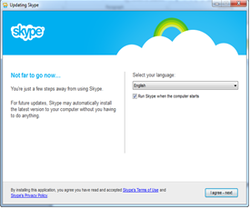 |
• ดาวน์โหลดโปรแกรม Skype จากเว็บไซต์ Skype • ดับเบิลคลิกที่ชื่อโปรแกรม และเริ่มการติดตั้ง ให้พึงระวังในการติดตั้งโปรแกรม ไม่คลิกแต่ปุ่ม Next ไปเรื่อยๆ ให้ดูด้วยว่ามีการถามให้ติดตั้งโปรแกรมเสริมอื่นๆ หรือไม่ ถ้าถามให้คลิกเครื่องหมายถูกออกให้หมด |
3. การสร้าง Skype Account 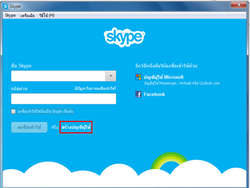 |
• เปิดโปรแกรม Skype และคลิกที่ปุ่ม “สร้างบัญชีผู้ใช้” หรือสมัครผ่านเว็บ https://login.skype.com/account/signup-form • กรอกข้อมูลส่วนบุคคล ดังรูป
• กำหนดรหัสบัญชี (Skype Name) ซึ่งจะเป็นชื่อที่จะใช้ในการ Sign in และกำหนดให้เป็นตัวเลขและตัวอักษรผสมกัน (รวมเครื่องหมาย . - และ _) 6-32 ตัว
• กำหนดรหัสผ่าน (Password) โดยจะต้องตั้งเป็นตัวเลขและตัวอักษร ผสมกัน 6-20 ตัว
• พิมพ์ข้อความยืนยันการสมัคร ดังที่ปรากฏบนหน้าจอ
• คลิกปุ่ม “I agree-Continue”
• หน้าจอแสดงการเสร็จสิ้นขั้นตอนการสร้าง Skype name จะแสดงดังรูป
|
กลับสู่หน้าหลัก "การเรียนรู้และแชร์การใช้งานโปรแกรม Social Media" |
|
สร้างโดย: Suttinee.m (talk) 09:07, 5 January 2016 (UTC) Program::Skype